网上有很多大神都出了黑群晖 DSM7.X 引导编译教程,只不过要求需要有一定的动手能力才能编译成功,因此难倒不少人。今天分享一个简单编译方法,用这个方法无论你什么设备,基本支持 U 盘引导的,都可以安装到最新版的群晖系统。

准备工具(文章末尾有提供下载):
- 写盘工具:balenaEtcher(虚拟机可以不用下载)
编译系统镜像:arpl.img(地址:https://github.com/fbelavenuto/arpl/releases)
- Vmware 虚拟机编译系统镜像:arpl.vmdk(地址:https://github.com/fbelavenuto/arpl/releases)
现在我们开始:
首先我们将下载镜像文件,这个是一个压缩包。

用解压软件把压缩包的文件解压出来,得到另外一个文件 arpl.img。

如果你是用物理机安装的,可以使用 rufus 写盘工具把 arpl.img 刷到 U 盘。如果是 PVE 虚拟机安装群晖的,可以上传 arpl.img 到 PVE,用 qm importdisk 命令转换成群晖虚拟机的虚拟引导文件。如果是用 ESXI 或者 VMware 安装的群晖虚拟机,可以使用 StarWind V2V Image Converter 工具来转换格式。我是 Vmware 虚拟机安装的,所以我直接使用了 arpl.vmdk 和 arpl-flat.vmdk。

解压出来,得到两个文件
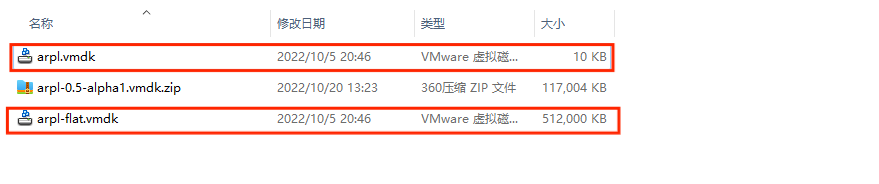
Vmware 虚拟机新建虚拟机,以下是我的配置,我删除了光驱和声卡,因为是演示,硬盘大小我只设置的 20 个 G,各位不用照抄。
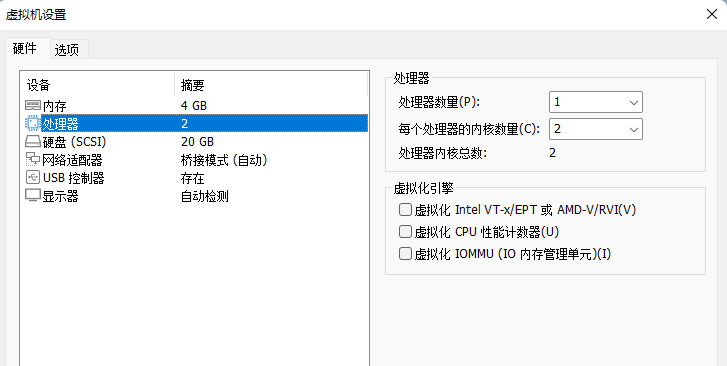
新建好虚拟机后,还要添加一块硬盘作为引导盘。添加硬盘的时候虚拟磁盘类型要选择 STAT(A)
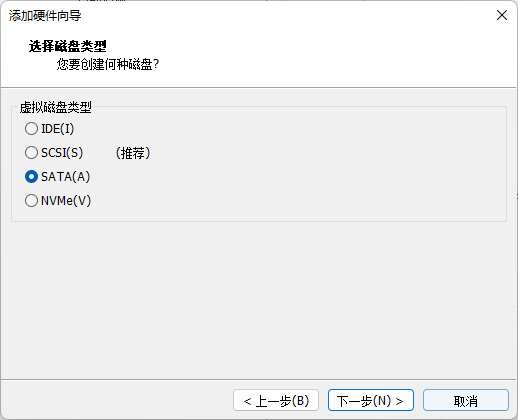
使用现有的虚拟磁盘
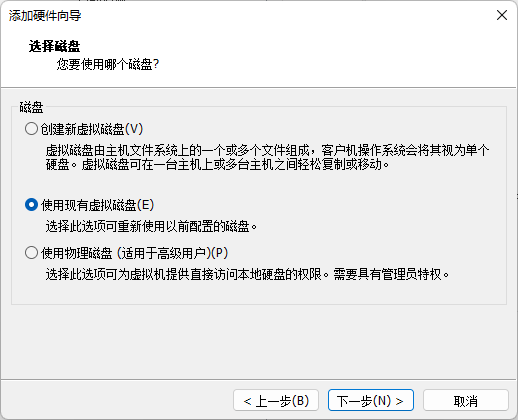
选择arpl.vmdk,不能选择arpl-flat.vmdk,没关系,选错了会有提示
虚拟机配置好了就打开虚拟机的电源。将添加的 arpl.vmdk 磁盘设置为第一启动。物理机安装的话,把刷好的 U 盘放到 NAS 主机上,开机进 BIOS 设置从 U 盘启动。编译系统启动后会显示以下的界面,直接按回车进入。等待编译系统识别你的硬件设备等信息。
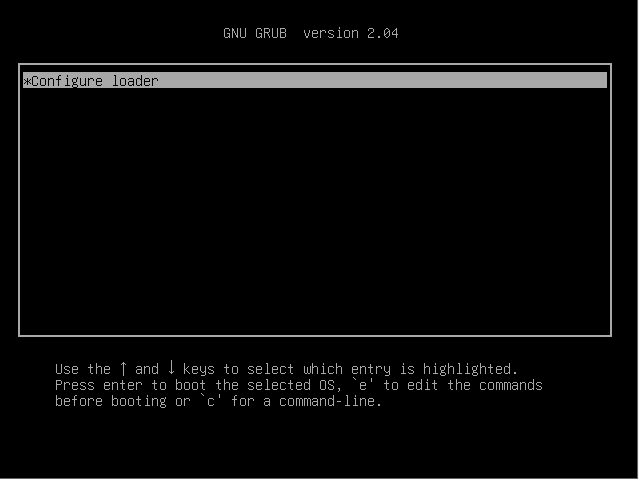
编译系统启动中,如果你的路由器已经开启 DHCP 的话,此时系统会自动去获取 IP 地址,请耐心等待。当编译系统最下面一行显示有“root@”开头的时候,就表示已经启动好了,需要找出编译系统的 IP 地址。
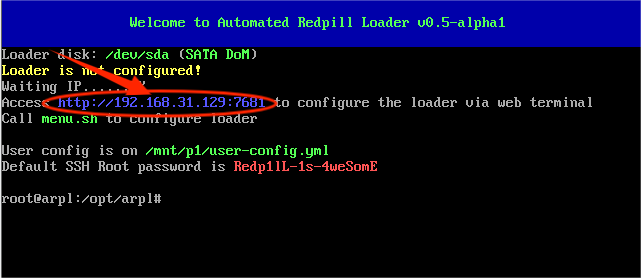
现你需要在局域网另外一台电脑上打开浏览器(建议使用谷歌浏览器),如数编译系统显示的 IP 地址和端口,会显示以下界面。
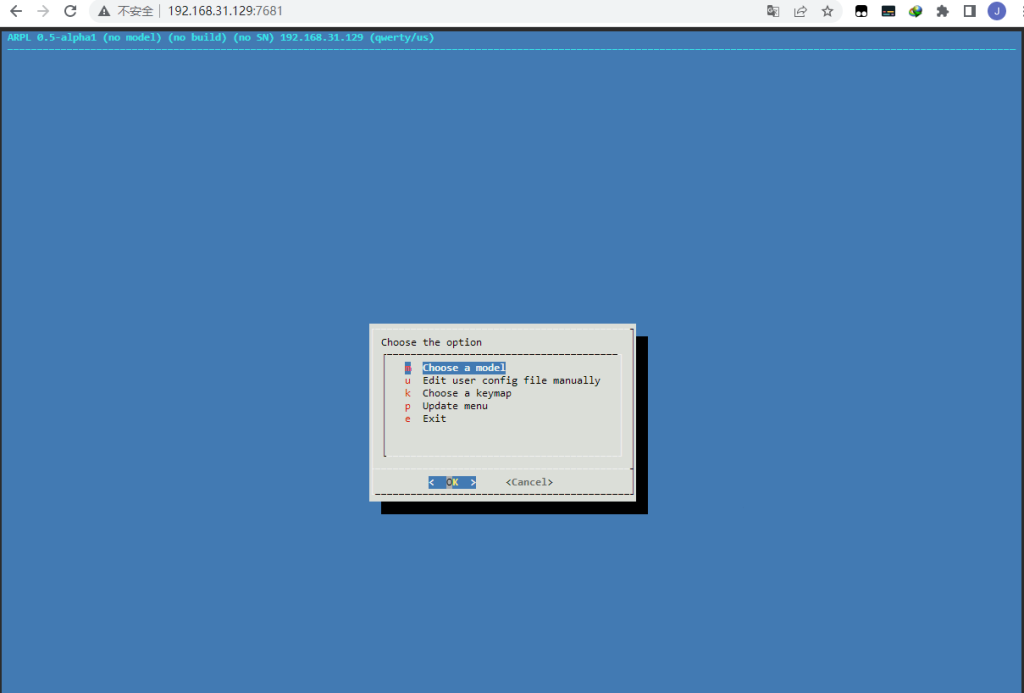
如果你来到这一步,那么恭喜你,你已经成功一半了。在第一行 “Choose a model” 回车。
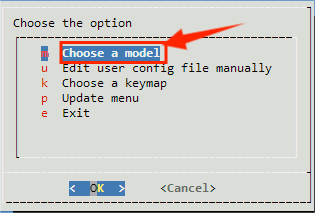
这时会显示出本机可编译黑群晖的型号,如果你的 CPU 比较老的话,有可能不会显示“DS918+”这个型号。我这选择的是 DS918+,用方向键选好以后按回车键。
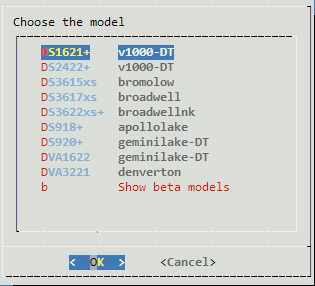
选择好型号后,自动回到上级菜单,此时会多两个选项,在 “Choose a Build Number” 处回车。
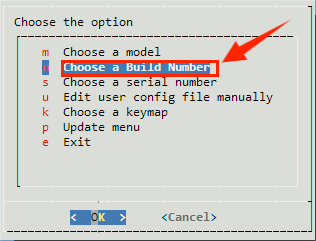
选择你想要编译黑群晖的版本,目前最新的版本是 7.1.1-42962,你也可以选择自己觉得好的版本安装。用方向键选择以后按回车键。
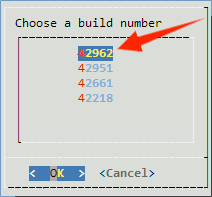
选择好后,又会返回上一级菜单,此时又会多出一些选项,先不管它。在 “Choose a serial number” 处回车。
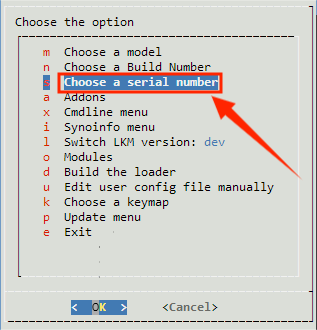
选择 “Generate a random serial number” 回车的话,编译系统会随机生成一个序列号。如果你想使用自定义的序列号,可以选择 “Enter a serial number” 回车后输入你想要使用的序列号。我这里使用随机生成。
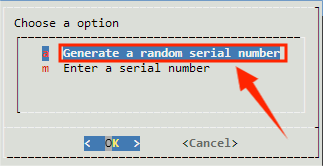
此时又会返回到主菜单,选择 “Build the loader” 回车,开始编译。
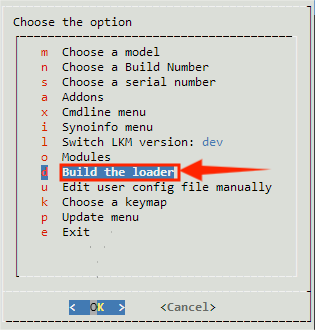
编译过程中,界面上会有进度条在跑进度,请耐心等待,等待的时间视你的网络环境而定(如果有科学出国的环境,请把此 IP 地址放到强制代理名单,可以加快编译速度)。如果没能进入加载进度条的界面,可能是网络不通畅,可以换个时间段再试试!

引导编译完成后,系统会自动跳回这个界面,并且会多出一行菜单“Boot the loder”,在这行菜单上回车。
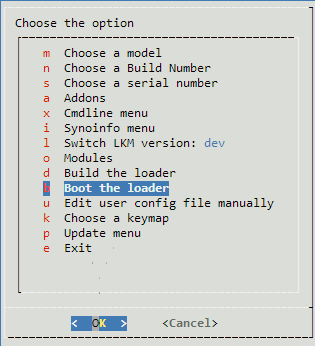
接着把 NAS 主机手动重启一次,编译好的引导就会自动启动,该项目编译出来的引导启动后显示的界面如下,会显示有:系统型号,系统版本,pid,vid,sn,mac 等等。
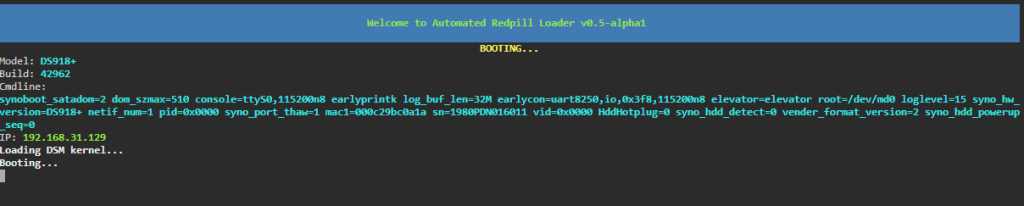
接下来就去群晖官网https://www.synology.cn/zh-cn/support/download,下载对应的 NAS 版本
在电脑上打开群晖助手,等待一段时间后,会搜索到 DSM 未安装的信息,IP 地址、型号和版本与刚才编译的一致,这就对了。如果你的电脑搜索不出来的话,把电脑防火墙关掉后再试一下。如果还是不行的话,在浏览器直接输入 IP 地址,就可以打开群晖的安装界面了。然后根据引导将在群晖官网下载好的 NAS 安装包部署在服务器上就大功告成了。大家赶紧试试吧!




